Die Verwendung Ihres Telefons zum Genießen Ihrer Lieblingssendungen wird immer einfacher.

Das Galaxy S9 hat einen 5,8-Zoll-Bildschirm, der der Größe seines angesehenen Vorgängers S8 entspricht. Wenn Sie das Galaxy S9+ besitzen, beträgt Ihre Bildschirmdiagonale 6,2 Zoll. Beide Modelle bieten eine gestochen scharfe Auflösung von 2960 x 1440p.
Die Verwendung Ihres Smartphones zum Ansehen kurzer Videos ist eine vollkommen zufriedenstellende Erfahrung. Aber manchmal möchten Sie sich vielleicht zurücklehnen und einen lustigen Nachmittag mit einem oder zwei Filmen verbringen. In solchen Situationen ist selbst der Bildschirm des S9+ zu klein für Komfort. Abgesehen von der Belastung der Augen ist es unmöglich, eine vollkommen bequeme Position zum Entspannen zu finden.
Die Lösung wäre, den Bildschirm Ihres Telefons auf Ihren Fernseher oder Computer zu spiegeln. Mit dem S9/S9+ ist dies ziemlich einfach.
So spiegeln Sie Ihr Gerät auf Ihrem Fernseher
Um Ihr Galaxy S9/S9+ auf Ihren Fernseher zu spiegeln, benötigen Sie eines der folgenden:
- ein Smart-TV
- einen drahtlosen Anzeigeadapter wie Chromecast oder den AllShare Cast-Hub
Adapter sind zwar nicht kostenlos, aber sie sind eine gute Wahl für alle, die keinen Smart-TV haben. Sie verwenden ein HDMI-Kabel, um diese Geräte mit Ihrem Fernseher zu verbinden, und dann Ihr WLAN, um Ihr Telefon mit dem Gerät zu verbinden.
Führen Sie die folgenden Schritte aus, um Ihr Telefon zu spiegeln:
-
Öffnen Sie die Statusleiste – Wischen Sie vom oberen Bildschirmrand nach unten.
-
Nach unten wischen, um Schnelleinstellungen anzuzeigen – Möglicherweise müssen Sie auch nach links wischen, um weitere Einstellungen anzuzeigen.
-
Wählen Sie „Intelligente Ansicht“
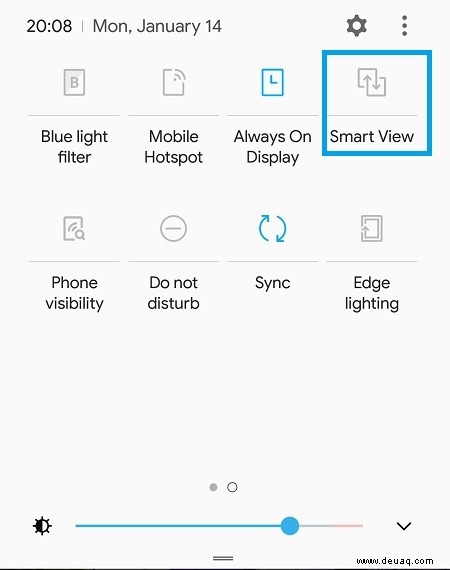
-
Einschalten – Hier gibt es einen Schalter, den Sie aktivieren müssen.
-
Wählen Sie Ihren Fernseher oder Adapter aus
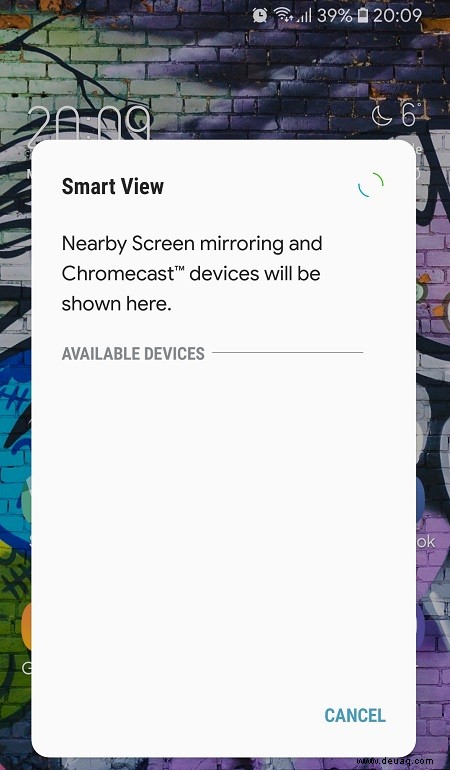
Jetzt sehen Sie eine Liste externer Geräte, mit denen Ihr Samsung eine Verbindung herstellen kann. Tippen Sie auf die richtige Option, um sie auszuwählen.
Ein Hinweis zum Spiegeln von Apps
Wenn Sie die YouTube-App oder einen anderen Mediaplayer verwenden, gibt es möglicherweise eine In-App-Option, um das Video auf Ihrem Fernseher anzuzeigen. Um diese Option auszuwählen, suchen Sie das Cast-Symbol. Sie können auch die Galerie-App des Telefons verwenden, um Ihre Fotos direkt auf den großen Bildschirm zu übertragen.
Ihr Telefon auf Ihren PC spiegeln
In früheren Android-Telefonen können Sie mit der SideSync-App von Samsung eine Verbindung zu Ihrem Computer herstellen. Aber SideSync ist für das Galaxy S9/S9+ nicht verfügbar, also sollten Sie sich stattdessen nach einer Anwendung eines Drittanbieters wie Vysor, Mobizen oder Apowersoft umsehen.
Die Verwendung dieser Apps ist einfach, obwohl die Besonderheiten von der App abhängen. Hier sind die grundlegenden Schritte, die Sie ausführen müssen:
-
Installieren Sie die Anwendung auf Ihrem Computer
-
Installieren Sie es auf Ihrem Telefon
-
Stellen Sie sicher, dass beide Geräte mit demselben Wi-Fi-Netzwerk verbunden sind
Mit diesen Einstellungen können Sie Ihr Telefon verwenden, um die für Sie beste Spiegelungsoption auszuwählen.
Ein letzter Gedanke
Sie wundern sich vielleicht über den Unterschied zwischen Spiegelung und Casting. Mit diesen beiden Funktionen können Sie Ihre Videos auf einem anderen Gerät anzeigen. Aber die Spiegelung dupliziert alles, was auf Ihrem Bildschirm passiert, genau. Casting funktioniert innerhalb von Mediaplayer-Apps, und in diesem Fall wird das Video direkt auf den Fernseher oder Computer gestreamt und Ihr Telefon fungiert eher wie eine Fernbedienung.